随着科技的不断进步,打印机的使用也变得日益普遍。惠普(HP)作为全球知名的打印解决方案提供商,其1210系列一体机打印机凭借出色的打印效果和稳定的性能...
2025-03-03 44 打印机
在现代科技发展的背景下,电脑和打印机的连接成为日常办公和学习中不可或缺的环节。正确地连接电脑和打印机可以帮助我们高效地完成打印任务,本文将为您详细介绍如何连接电脑和打印机的步骤和注意事项。
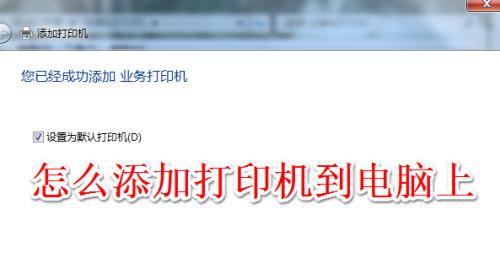
准备工作:确定打印机类型及连接方式
在开始连接电脑和打印机之前,首先需要确认打印机的类型,例如是喷墨打印机还是激光打印机。还需了解打印机与电脑之间的连接方式,常见的有USB连接、无线连接和网络连接等。
检查电脑和打印机的设备状态
确保电脑和打印机都处于正常工作状态,并检查是否有足够的纸张和墨水或墨粉。
选择正确的接口线
根据打印机和电脑的接口类型选择合适的接口线,如USB接口、网线等。注意接口线两端的接口类型是否匹配。
将打印机与电脑连接
将打印机的接口线一端插入打印机的接口插槽中,另一端插入电脑的接口插槽中,确保连接牢固。
打开电脑和打印机
启动电脑和打印机,并确保它们都能正常运行。根据需要,您可能需要安装打印机的驱动程序,以确保电脑可以正确地与打印机进行通信。
设置打印机为默认设备
在电脑的控制面板中,选择“设备和打印机”,找到您连接的打印机,并将其设置为默认设备。这样,在需要打印文件时,电脑会自动选择该打印机进行打印。
调整打印设置
根据需要,您可以在打印机设置中更改打印质量、纸张尺寸、双面打印等选项。确保设置符合您的需求,并保存设置。
测试打印
在连接完成后,可以选择一份简单的文档进行测试打印,以确保连接成功并打印正常。
解决常见连接问题
如果遇到连接不成功或打印异常的情况,可以检查接口线是否插入正确、是否有错误提示信息、打印队列是否有堆积的打印任务等,然后根据问题进行解决。
保持连接的稳定性
定期检查接口线的连接状态,确保连接牢固。避免频繁更换打印机或电脑的接口线,以免造成连接问题。
常见问题与解决方法
介绍常见的连接问题及对应的解决方法,例如无法识别打印机、打印速度过慢等。
注意事项:安全使用电脑和打印机
提醒读者注意电脑和打印机的安全使用,例如定期备份文件、安装杀毒软件等。
兼容性问题:多设备连接
介绍如何在一个电脑上同时连接多个打印机,并切换打印机进行打印。
无线连接技巧
对于无线连接方式,提供一些建议,如加密无线网络、调整信号强度等。
通过本文的介绍,我们详细了解了如何正确连接电脑和打印机,并解决了常见的连接问题。只有正确连接,我们才能高效地完成打印任务,提高工作和学习效率。希望这些步骤和技巧能帮助您更好地使用电脑和打印机。
在现代社会,打印机已经成为了办公和生活中必不可少的设备之一。为了能够正常使用打印机,我们需要将电脑与打印机进行连接。本文将以Windows系统为例,详细介绍电脑连接打印机的步骤及注意事项,帮助读者顺利完成连接操作。
1.检查硬件设备:确保打印机与电脑之间的连接线正常连接,并确认电源线插入正确的插座。
2.打开电脑:按下电脑主机上的开机按钮,等待电脑系统完全启动。
3.打开“控制面板”:点击电脑桌面左下角的“开始”按钮,在弹出的菜单中选择“控制面板”。
4.进入“设备和打印机”:在控制面板界面中,找到并点击“设备和打印机”选项。
5.添加新设备:在设备和打印机界面中,点击“添加打印机”选项。
6.自动搜索打印机:系统会自动搜索附近的打印机设备,等待一段时间直到搜索完成。
7.选择打印机:从搜索结果中选择需要连接的打印机,并点击“下一步”继续。
8.安装打印机驱动程序:根据系统提示,选择相应的打印机驱动程序进行安装。
9.完成打印机设置:根据个人需求,对打印机的设置进行调整,如纸张大小、打印质量等。
10.测试打印:在安装驱动程序完成后,系统会提示进行测试打印,点击“是”进行测试。
11.检查打印效果:确认测试打印是否成功,并检查打印效果是否符合预期。
12.设置默认打印机:如果需要将该打印机设置为默认打印机,可在设备和打印机界面中右键点击该打印机,并选择“设置为默认打印机”。
13.连接其他设备:如果还有其他设备需要连接到电脑上,可以重复以上步骤添加设备。
14.定期检查连接:建议定期检查打印机与电脑之间的连接情况,确保正常使用。
15.注意事项:在连接和使用过程中,应注意保持设备的干净整洁,及时更换耗材,并遵循相关操作规范,以确保打印机的正常工作。
通过以上步骤,我们可以轻松将电脑与打印机进行连接。只需要按照提示逐步操作,确保连接线正常插入,驱动程序正确安装,即可顺利使用打印机完成各种打印任务。同时,我们还需要注意保持设备的清洁和定期维护,以提高打印机的使用寿命和打印质量。
标签: 打印机
版权声明:本文内容由互联网用户自发贡献,该文观点仅代表作者本人。本站仅提供信息存储空间服务,不拥有所有权,不承担相关法律责任。如发现本站有涉嫌抄袭侵权/违法违规的内容, 请发送邮件至 3561739510@qq.com 举报,一经查实,本站将立刻删除。
相关文章

随着科技的不断进步,打印机的使用也变得日益普遍。惠普(HP)作为全球知名的打印解决方案提供商,其1210系列一体机打印机凭借出色的打印效果和稳定的性能...
2025-03-03 44 打印机

打印机作为办公室和家用设备中的常见角色,是保证文档输出的重要工具。然而,当打印机以服务器形式运行时,可能会遇到一些问题。本文将深入探讨打印机服务器可能...
2025-02-28 42 打印机

随着科技的不断发展,打印机已成为我们日常办公中必不可少的设备之一。然而,使用打印机时我们可能会遇到各种问题,其中之一就是打印机drum灯亮。drum灯...
2025-02-08 109 打印机

打印机作为一种常见的办公设备,其价格是购买者非常关注的一个因素。本文将探讨打印机价格的一般范围及其受到的影响因素,帮助读者更好地了解打印机市场。...
2025-01-30 64 打印机

打印机是我们日常办公和学习中必不可少的工具,然而在使用打印机的过程中,我们常常会遇到喷头堵塞的问题,导致打印质量下降甚至无法正常打印。针对这一问题,本...
2025-01-19 103 打印机

随着智能手机的普及和打印需求的增加,许多人都将手机作为重要的工具用于打印文档。然而,有时我们会遇到手机无法传送到打印机的问题,这给我们的工作和生活带来...
2024-12-27 134 打印机